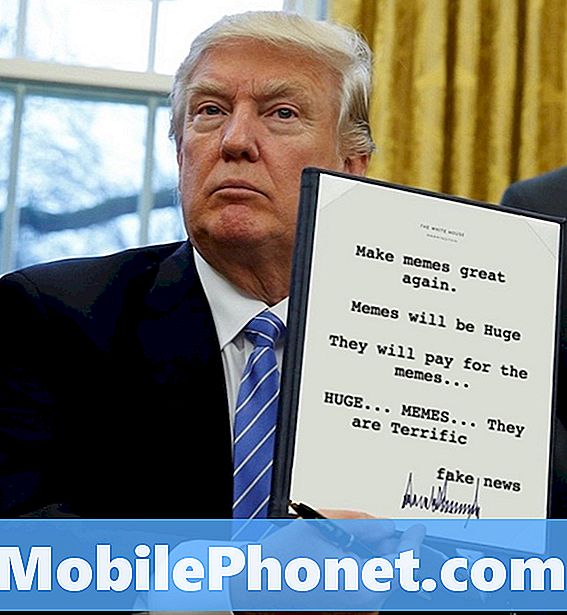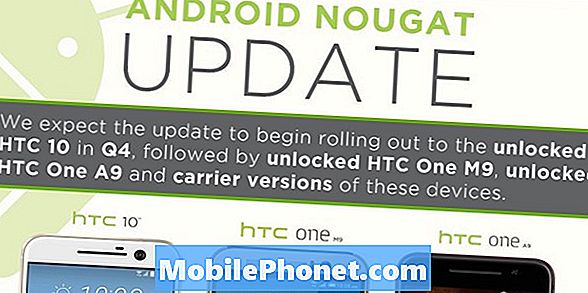Mēs saņēmām palīdzības pieprasījumus no #Samsung Galaxy S7 Edge (# S7Edge) īpašniekiem, kuri sūdzas, ka viņu tālruņu ekrāns nejauši ieslēdzas un izslēdzas. Šī problēma nenozīmē, ka jūsu ierīce cieš no sarežģītas aparatūras problēmas, taču tā ir viena no iespējām. Mums jānosaka, kas ir problēmas cēlonis, lai zinātu, kā rīkoties, lai to novērstu. Labākā iespēja ir atteikties no vienas iespējas pēc otras.

“Sveiks, droid puisis! Es ceru, ka jūs varat man palīdzēt ar tālruņa problēmu. Tas ir Galaxy S7 Edge tālrunis, un problēma ir tāda, ka nejauši ekrāns pats izslēdzas un pēc tam atkal ieslēdzas. Šī problēma var rasties jebkurā diennakts laikā, un pirmo reizi, kad es ar to saskāros, tā notika tikai divas reizes dienā, pēc tam tā kļuva biežāka katru dienu. Es neesmu pārliecināts, kas ar to notika, bet esmu pārliecināts, ka es to nenometu un nogremdēju ūdenī. Tomēr bija atjauninājums, kuru es instalēju apmēram pirms pāris nedēļām, taču tas bija mazs atjauninājums, un es nedomāju, ka tieši tas izraisīja problēmu. Es šeit nedaru nekādus secinājumus, bet es vienkārši nedomāju, ka tik mazs atjauninājums var radīt tik nopietnu problēmu. Vai tu vari palīdzēt?”
Tagad, kad esam noskaidrojuši, ka šī problēma ir jānovērš nekavējoties, jo tā traucē tālruņa normālu darbību, nemaz nerunājot par to, ka tā ir ļoti kaitinoša, šeit ir norādītas darbības, kas jāveic, lai novērstu ierīces problēmu.
1. solis: Piespiediet restartējiet Galaxy S7 Edge
Kad ekrāns izslēdzas bez redzama iemesla un ierīce vairs nereaģē, pastāv iespēja, ka tā ir tikai vienkārša sistēmas avārija. Jā, tas notiek biežāk nekā jūs, kur tālrunis vairs nereaģē un ekrāns ir tukšs, jo programmaparatūra vairs nedarbojas pareizi vai daudzi no galvenajiem pakalpojumiem avarēja.
Tāpēc ir jāveic piespiedu restartēšanas procedūra, jo tā var nekavējoties novērst nelielas ar programmaparatūru un aparatūru saistītas kļūmes, kas var izraisīt šāda veida problēmas. Vienkārši nospiediet un turiet skaļuma samazināšanas un barošanas taustiņus kopā 10 līdz 15 sekundes, un tālrunis būtu jāpārstartē ar nosacījumu, ka tam joprojām ir pietiekami daudz akumulatora, lai darbinātu komponentus un palaistu galvenos pakalpojumus un lietotnes.
Tā var būt vienīgā procedūra, kas jāveic, lai novērstu šo problēmu, taču nav garantijas. Tātad, ja problēma joprojām pastāv, ir pienācis laiks meklēt lietotnes, lai uzzinātu, vai viņiem ir kaut kas saistīts ar šo problēmu.
2. darbība: palaidiet savu Galaxy S7 Edge drošajā režīmā
Tas nav risinājums, bet gan metode, kuru varat izmantot, lai uzzinātu, vai lejupielādētajām lietotnēm ir kāds sakars ar tālruņa ekrāna problēmu. Ieslēdzot ierīci šajā režīmā, visas trešo pušu lietotnes tiks īslaicīgi atspējotas, atstājot palaist tikai iepriekš instalētās. Tāpēc, ja problēma tiek novērsta šajā režīmā, to, iespējams, ir izraisījusi kāda no lietotnēm, un tas jums ir jāatrod un jāinstalē.
- Nospiediet un turiet ieslēgšanas / izslēgšanas taustiņu.
- Tiklīdz ekrānā redzat ‘Samsung Galaxy S7 EDGE’, atlaidiet barošanas taustiņu un nekavējoties turiet skaļuma samazināšanas taustiņu.
- Turpiniet turēt nospiestu skaļuma samazināšanas pogu, līdz ierīce pabeidz atsāknēšanu.
- To var atbrīvot, kad ekrāna apakšējā kreisajā stūrī var redzēt “Drošais režīms”.
Drošais režīms faktiski ir diagnostikas stāvoklis, un, tiklīdz ierīce ir veiksmīgi palaidusi darbību šajā režīmā, viss, kas jums jādara, ir novērot, lai uzzinātu, vai problēma joprojām pastāv, un ja nē, tad jāatrod trešo pušu lietotnes, kuras izraisa problēmu un atinstalējiet tās. Tomēr, ja problēma joprojām pastāv, mēs varam saskarties ar iespējamu sarežģītu programmaparatūras problēmu.
3. solis: Pārstartējiet tālruni atkopšanas režīmā un noslaukiet kešatmiņas nodalījumu
Pieņemot, ka problēma joprojām pastāv, pat ja tālrunis ir drošajā režīmā, programmaparatūrai var būt dažas problēmas. Viens no izplatītākajiem veiktspējas un aparatūras problēmu cēloņiem ir tad, kad tālrunis izmanto korumpētas sistēmas kešatmiņas. Mums ir jāizdzēš šie faili, lai ierīce izveidotu jaunus, kas ir pilnībā saderīgi ar pašreizējo programmaparatūru, taču, tā kā mēs nevaram atsevišķi vai diskriminējoši izdzēst katru failu, mums ir pilnībā jāizdzēš viss kešatmiņas katalogs. Tāpēc tālrunis ir jāuzsāk atkopšanas režīmā un jānoslauka kešatmiņas nodalījums. Lūk, kā ...
- Izslēdziet tālruni.
- Nospiediet un turiet taustiņus Sākums un Skaļuma palielināšana, pēc tam nospiediet un turiet barošanas taustiņu.
- Kad ekrānā tiek parādīts Samsung Galaxy S7 Edge, atlaidiet barošanas taustiņu, bet turpiniet turēt taustiņus Sākums un Skaļuma palielināšana.
- Kad tiek parādīts Android logotips, jūs varat atlaist abus taustiņus un atstāt tālruni apmēram 30 līdz 60 sekundes.
- Izmantojot skaļuma samazināšanas taustiņu, pārvietojieties pa opcijām un iezīmējiet opciju ‘noslaucīt kešatmiņas nodalījumu’.
- Kad tas ir izcelts, varat to nospiest ieslēgšanas / izslēgšanas taustiņu.
- Tagad iezīmējiet opciju ‘Jā’, izmantojot skaļuma samazināšanas taustiņu, un nospiediet barošanas pogu, lai to atlasītu.
- Pagaidiet, līdz tālrunis ir noslaucījis kešatmiņas nodalījumu. Kad esat pabeidzis, iezīmējiet ‘Reboot system now’ un nospiediet barošanas taustiņu.
- Tagad tālrunis tiks restartēts ilgāk nekā parasti.
Kad tālrunis ir veiksmīgi restartēts, vēlreiz novērojiet tālruni un pārliecinieties, vai problēma joprojām pastāv, jo, ja tā, tad jums nav citas izvēles kā atiestatīt ierīci.
4. solis: veiciet galveno atiestatīšanu, lai tālrunis atgrieztos sākotnējos iestatījumos
Ja esat sasniedzis šo punktu, iespējams, viss, ko esat izdarījis, ir izgāzies. Tādēļ, lai izslēgtu iespēju, ka problēmu izraisa programmaparatūras problēma, tālrunis ir jāatgriež sākotnējos iestatījumos, un to var viegli izdarīt, atiestatot tālruni. Tomēr pirms procedūras jāveic datu dublēšana:
- Izslēdziet Samsung Galaxy S7 Edge.
- Nospiediet un turiet taustiņus Sākums un Skaļuma palielināšana, pēc tam nospiediet un turiet barošanas taustiņu. PIEZĪME: Nav svarīgi, cik ilgi jūs turat nospiestu sākuma un skaļuma palielināšanas taustiņus, tas neietekmēs tālruni, bet līdz brīdim, kad nospiežat un turat ieslēgšanas / izslēgšanas taustiņu, tālrunis sāk reaģēt.
- Kad ekrānā tiek parādīts Samsung Galaxy S7 Edge, atlaidiet barošanas taustiņu, bet turpiniet turēt taustiņus Sākums un Skaļuma palielināšana.
- Kad tiek parādīts Android logotips, jūs varat atlaist abus taustiņus un atstāt tālruni apmēram 30 līdz 60 sekundes. PIEZĪME: Pirms Android sistēmas atkopšanas izvēlnes parādīšanas ekrānā vairākas sekundes var tikt parādīts ziņojums “Sistēmas atjauninājuma instalēšana”. Tas ir tikai pirmais procesa posms.
- Izmantojot skaļuma samazināšanas taustiņu, pārvietojieties pa opcijām un iezīmējiet “wipe data / factory reset”.
- Kad tas ir izcelts, varat to nospiest ieslēgšanas / izslēgšanas taustiņu.
- Tagad iezīmējiet opciju “Jā - dzēst visus lietotāja datus”, izmantojot skaļuma samazināšanas taustiņu, un nospiediet barošanas pogu, lai to atlasītu.
- Pagaidiet, līdz tālrunis ir pabeidzis galveno atiestatīšanu. Kad esat pabeidzis, iezīmējiet ‘Reboot system now’ un nospiediet barošanas taustiņu.
- Tagad tālrunis tiks restartēts ilgāk nekā parasti.
Atiestatīšana var jums parūpēties par problēmu, taču atkal nav garantijas. Tātad, ja problēma joprojām pastāv pēc atiestatīšanas, problēma varētu būt aparatūrā. Šajā gadījumā jums ir nepieciešams tehniķis, kurš varētu veikt turpmākas problēmu novēršanas procedūras, lai noteiktu, kāda ir problēma patiesībā.
SAVIENOTIES AR MUMS
Mēs vienmēr esam atvērti jūsu problēmām, jautājumiem un ierosinājumiem, tāpēc sazinieties ar mums, aizpildot šo veidlapu. Šis ir mūsu piedāvātais bezmaksas pakalpojums, un mēs par to neiekasēsim ne santīma. Bet, lūdzu, ņemiet vērā, ka katru dienu mēs saņemam simtiem e-pasta ziņojumu, un mums nav iespējams atbildēt uz katru no tiem. Bet esiet droši, ka izlasījām katru saņemto ziņojumu. Tiem, kuriem mēs esam palīdzējuši, lūdzu, izplatiet vārdu, daloties ar saviem ierakstiem draugiem vai vienkārši iepatikoties mūsu Facebook un Google+ lapai vai sekojot mums Twitter.